Dieser Artikel beschreibt die notwendigen Schritte zur Implementierung des Lead Assistenten in das von T-Systems bereitgestellte Customer One.
Das DMS Customer One erlaubt großzügige Freiheiten für den Kunden bei der Konfiguration und Nutzung des lead assistenten. Für eine reibungslose Implementierung müssen die hier beschriebenen Schritte beachtet werden.
- Standortinformationen
Wenn Sie Customer One in Verbindung mit dem eAutoseller nutzen und das System von T-Systems verwaltet wird, dann können Sie Ihre Standort ID nicht direkt einsehen. In diesem Fall müssen Sie die Standort-ID beim T-Systems Support anfragen.
Um den Lead Assistenten korrekt zu konfigurieren, benötigen wir eine vollständige Liste aller Standorte und deren zugehörigen Standort-IDs, die vom eAutoseller an die Fahrzeugbörsen übertragen werden. - Lead Importer Konfiguration
Folgende zwei Schritte sind beim konfigurieren des Lead Importers einzuhalten:- Whitelist der lead assistent E-Mail-Adresse
Der Support soll bei der Konfiguration unsere absendende E-Mail Adresse message@jjimm.de zur Whitelist hinzufügen - Datenfeld-Mapping
Der jjimm lead assistent exportiert die Daten im XML Format per E-Mail an Customer One, dabei orientiert sich unser Export Format an den Standard Datenfeldern von Customer One (vergleiche dazu den unten angefügten Beispiel Datensatz).
T-Systems muss lediglich im Lead Importer die Datenfelder auf die eigenen mappen, also
Beispiel: Das XML Tag <vin> sollte auf das gleichlautende Datenfeld <vin> gemappt werden.
Im Folgenden finden Sie ein Beispiel eines XML-Datensatzes, den Sie an den T-Systems Support weiterleiten können, um das Mapping zu erleichtern:<lead><fahrzeuganfrage><fahrzeug><vorgangsnummer>12345 -Ihre Fahrzeug ID</vorgangsnummer><vin>Y105JFPS597GNE6L</vin><make>Mercedes-Benz</make><model>CLA 180 Shooting Brake</model><version>Progressive</version><mileage>12000</mileage><price>20000</price><currency>EUR</currency><fuel>Benzin</fuel><power>152</power><transmission>Automatik</transmission><bodyColor>Blau</bodyColor><conditionType>Gebraucht</conditionType></fahrzeug><kunde><anrede>Herr/Frau</anrede><firma>Musterfirma</firma><nachname>Mustermann</nachname><vorname>Max</vorname><strasse>Musterstraße 1</strasse><plz>12345</plz><ort>Musterstadt</ort><land>Deutschland</land><telefon>+4911223344</telefon><telefax></telefax><mobile>+4955667788</mobile><email>test@email.de</email><wuensche>Alle Informationen zum Lead</wuensche></kunde><datum>16.05.2024 15:24:45</datum></fahrzeuganfrage></lead>
- Whitelist der lead assistent E-Mail-Adresse
- Upload der Fahrzeugdaten
Sobald die Schritte 1) und 2) von T-Systems erfolgreich umgesetzt wurden, werden wir für Sie Zugangsdaten für den Upload per FTP-Server bereitstellen.
Übermitteln Sie die Zugangsdaten an T-Systems und beauftragen Sie den Support den Dateiupload per mobile.de Extended CSV Format durchzuführen. Dabei soll der Intervall gleichbleibend sein zur Versorgung Ihrer anderen Fahrzeugbörsen. - Automatische Standortzuordnung
Eine automatische Zuordnung zu Standorten ist in Customer One nur über zwei Wege möglich:
- per individueller E-Mail Adresse pro Standort
- per Konfiguration des Regeldienstes
Da der jjimm lead assistent für alle leads immer die E-Mail Adresse message@jjimm.de verwendet, gibt es aus Sicht von Customer One nur eine Leadquelle, auch wenn über den lead assistent mehrere Fahrzeugbörsen angeschlossen sind.
Um dies zu lösen, kann der Regeldienst dahingehend konfiguriert werden, dass jeder neue Lead im Feld Wünsche durchsucht wird nach unserer Quellangabe.
Die Quellangabe ist ein Text, den wir zusammen mit Ihnen im Rahmen des Onboardings festlegen können.
Zum Beispiel könnten die Quellen lauten:
mobile.de - Standort A
autoscout 24.de - Standort A
mobile.de - Standort B
autoscout 24.de - Standort B
usw.
Diese Informationen können genutzt werden, um die Quellen in den Leads automatisch zuzuordnen.